Ogranicz edycję do zabezpieczonego dokumentu programu Word 2010

Ochrona ważnych dokumentów przed dostępem z zewnątrz byłaby niezwykle korzystna. Czasami podczas pisania dokumentu pojawia się paląca potrzeba…
Możesz utworzyć zadanie z dokumentu Word 2010 i zapisać je w zadaniach Outlook 2010. Funkcja ta jest domyślnie ukryta, ale możesz ją wyświetlić na pasku narzędzi Szybki dostęp i używać jej bezpośrednio.
Aby skorzystać z tej funkcji, należy ją zaznaczyć na pasku narzędzi Szybki dostęp w programie Word 2010, przejść do paska narzędzi Szybki dostęp i z małego przycisku rozwijanego kliknąć Więcej poleceń .
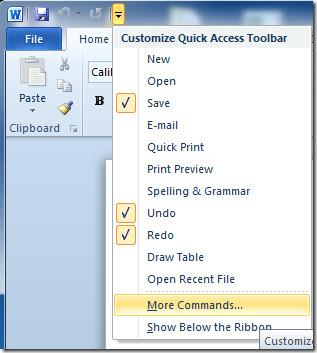
Zostanie wyświetlone okno dialogowe Opcje programu Word . Kliknij przycisk rozwijany pod poleceniem Wybierz polecenia i wybierz opcję Wszystkie polecenia . Przewiń listę w dół i znajdź polecenie Utwórz zadanie programu Microsoft Outlook . Zaznacz je i kliknij Dodaj (>>), aby wyświetlić je na pasku narzędzi Szybki dostęp. Po dodaniu kliknij OK.
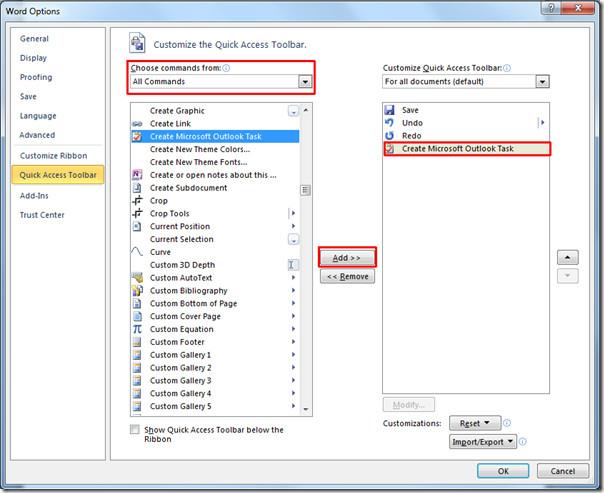
Najpierw zapisz dokument, a następnie zaznacz dowolny fragment tekstu w dokumencie, z którego chcesz utworzyć zadanie. Na pasku narzędzi Szybki dostęp kliknij przycisk zadania programu Outlook.
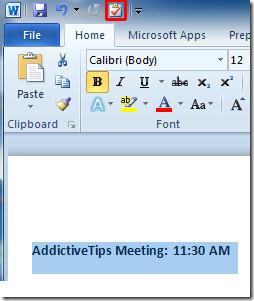
Po kliknięciu zostanie utworzone zadanie programu Outlook dla dokumentu Word. Zostanie wyświetlone okno dialogowe „Zadanie programu Outlook”, w którym można ustawić datę rozpoczęcia i zakończenia zadania oraz dodać więcej informacji. Zapisz i zamknij zadanie, aby wyświetlić je w zadaniach programu Outlook.
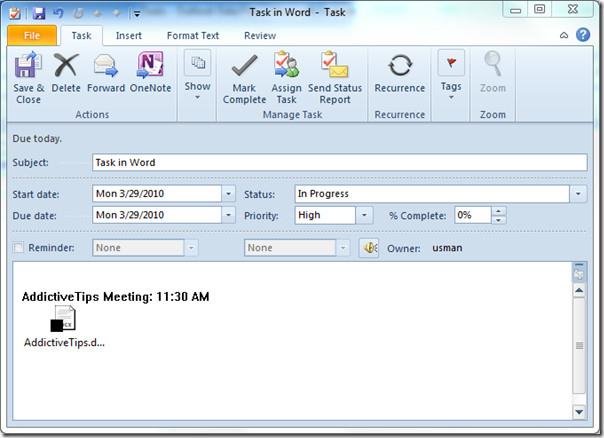
Podczas otwierania zadania w programie Outlook 2010 można także wyświetlić dokument, na podstawie którego zostało ono utworzone. W tym celu wystarczy dwukrotnie kliknąć dokument, aby go otworzyć.
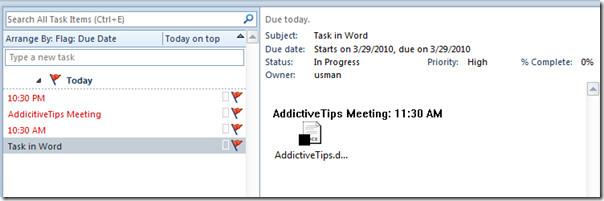
Możesz również sprawdzić wcześniej omówione przewodniki na temat korzystania z zakładek w programie Word 2010 i korzystania z funkcji wyszukiwania w programie Word 2010.
Ochrona ważnych dokumentów przed dostępem z zewnątrz byłaby niezwykle korzystna. Czasami podczas pisania dokumentu pojawia się paląca potrzeba…
Jedną z zalet systemu zarządzania relacyjnymi bazami danych, takiego jak Access 2010, jest łatwe konfigurowanie tabel i relacji z ograniczeniami, aby
W programie MS Access funkcja IIF zwraca jedną wartość, jeśli określony warunek ma wartość PRAWDA, lub inną wartość, jeśli ma wartość FAŁSZ. Funkcja IIF
Wykresy i grafy to doskonały sposób na prezentację danych. Program Microsoft Excel 2010 oferuje niemal każdy typ wykresu i ułatwia jego rysowanie, dzięki czemu
Odstępy są bardzo ważne podczas tworzenia dokumentów, ponieważ wpływają na ich wygląd i prezentację. Możesz je łatwo zwiększyć lub zmniejszyć.
Aplikacje pakietu Microsoft Office zapewniają najłatwiejszy sposób dostosowywania wstążki, kart i paska narzędzi Szybki dostęp, ale co zrobić, gdy trzeba zainstalować nową kopię?
Wykonywanie różnych operacji w programie Access nie jest takie proste, ponieważ RDBMS (system zarządzania relacyjnymi bazami danych) wymaga określonej składni i ograniczeń
Prawie każdy dokument zawiera informacje takie jak: ukryty tekst, informacje o obiekcie, dane osobowe (informacje identyfikujące: nazwisko autora) i inne
Wykresy to jedna z najważniejszych funkcji programu Excel, ale czasami trzeba ich używać w inny sposób. Spróbujemy stworzyć histogram porównawczy.
Zwykle przechowujemy dane w wielu arkuszach kalkulacyjnych, aby sprawdzać dane dla każdego wystąpienia i przeglądać je indywidualnie, ale byłoby wspaniale połączyć wszystkie




![Eksport/import ustawień wstążki i paska narzędzi szybkiego dostępu [Office 2010] Eksport/import ustawień wstążki i paska narzędzi szybkiego dostępu [Office 2010]](https://tips.webtech360.com/resources8/r252/image-8447-0829093801831.jpg)



